اذا كنت تستخدم ويندوز 10، فقد تريد تحديث الأيقونات الموجودة في شريط المهام. سواء كانت أيقونة البرنامج جميلة ام سيئة، أو كنت ترغب في تعديلها ليكونوا جميعا بنفس الشكل الجميل، فمن الممكن معي نعدل قليلا على اجواء شريط المهام بتغيير بعض الايقونات و إضفاء شكل جديد عليها، لاحظ أن هذه الخطوات تعمل فقط مع برامج سطح المكتب القديمة ، وليس التطبيقات المحملة من داخل متجر Windows Store .
طريقة تغيير أيقونات شريط المهام في نظام التشغيل Windows 10
لتغيير الأيقونة يفضل أولا تثبيتها في شريط المهام، لتظل ثابته حتى بعد إغلاق البرنامج.
فقط اضغط على زر الماوس الأيمن واختار تثبيت الايقونة في شريط المهام.
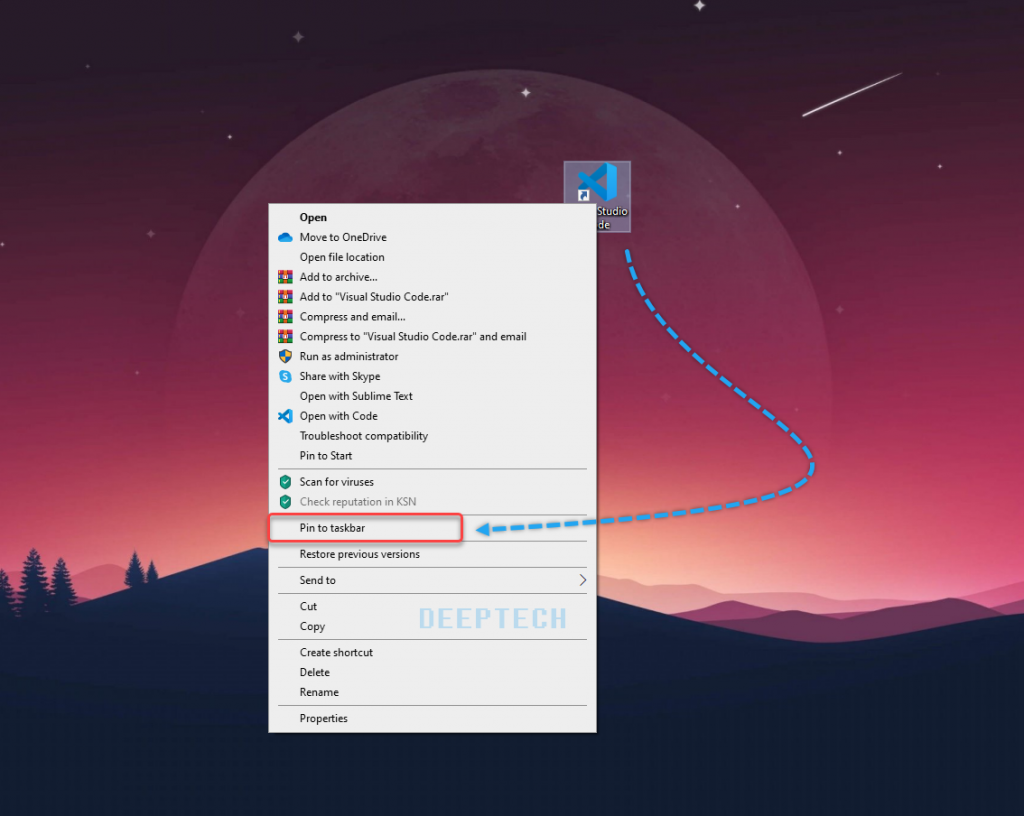
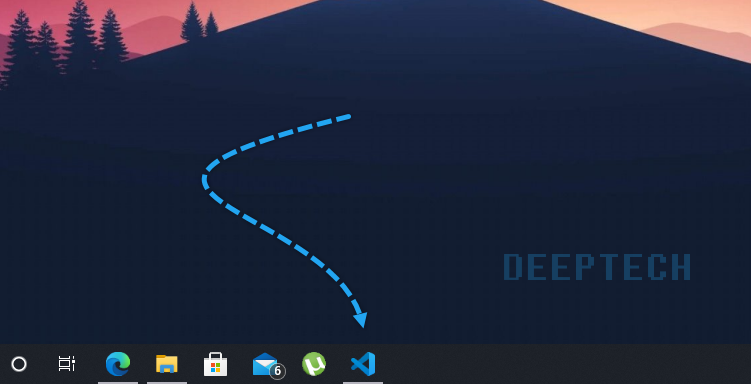
الآن يمكنك تعديل الأيقونة بالضغط عليها بالزر الأيمن من الماوس، ثم سوف تجد اسم البرنامج من بين الخيارات التي ستظهر، اضغط على اسمه بالزر الايمن وبذلك تظهر خيارات أخرى اختار منها الخصائص.
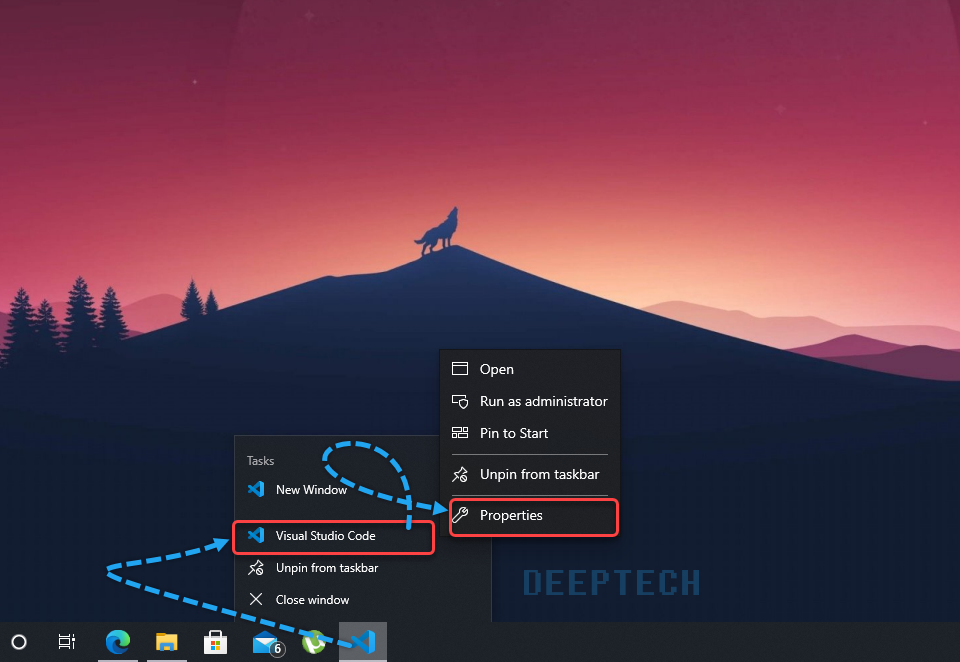
سوف يتم فتح نافذة خاصة بخصائص البرنامج من داخلها اضغط على تغيير الايقونة، وبذلك يتم اختيار أيقونة جديدة من هذه النافذة.
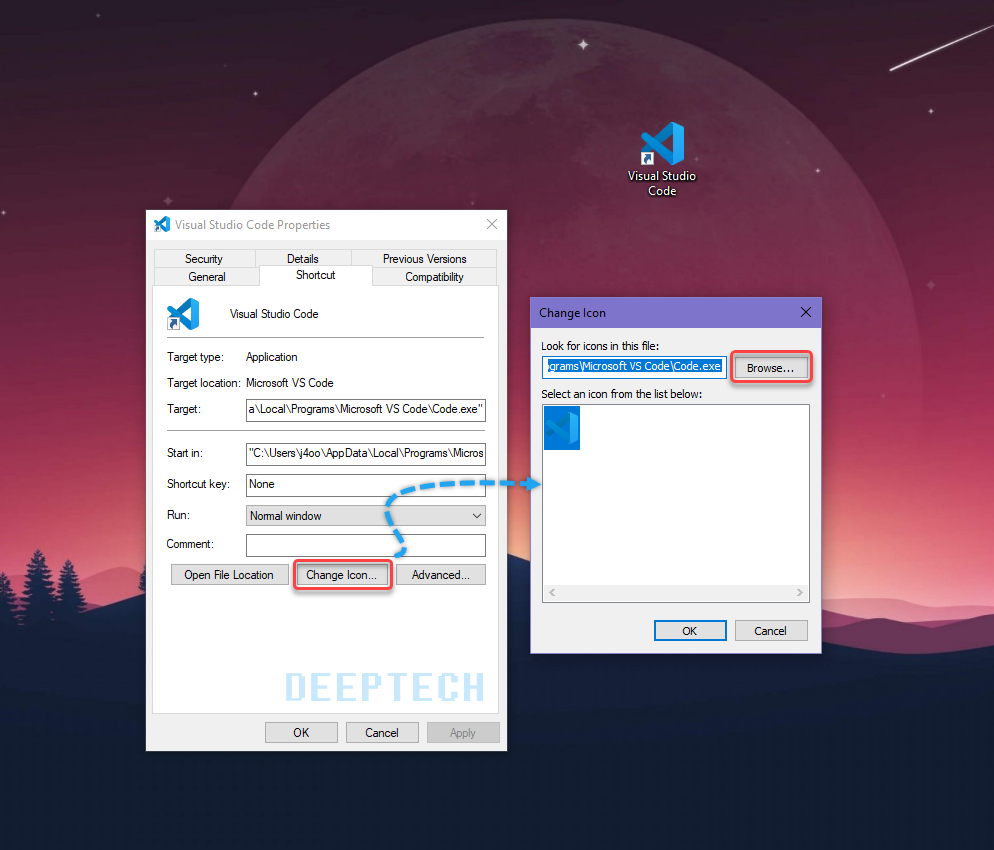
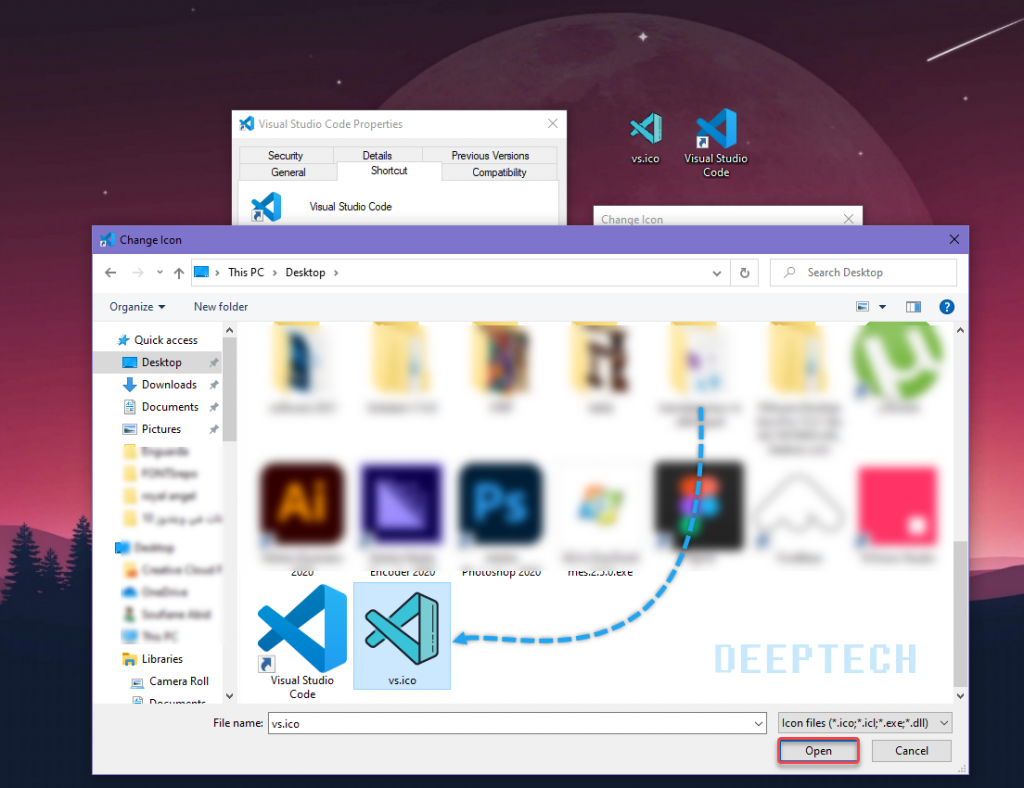
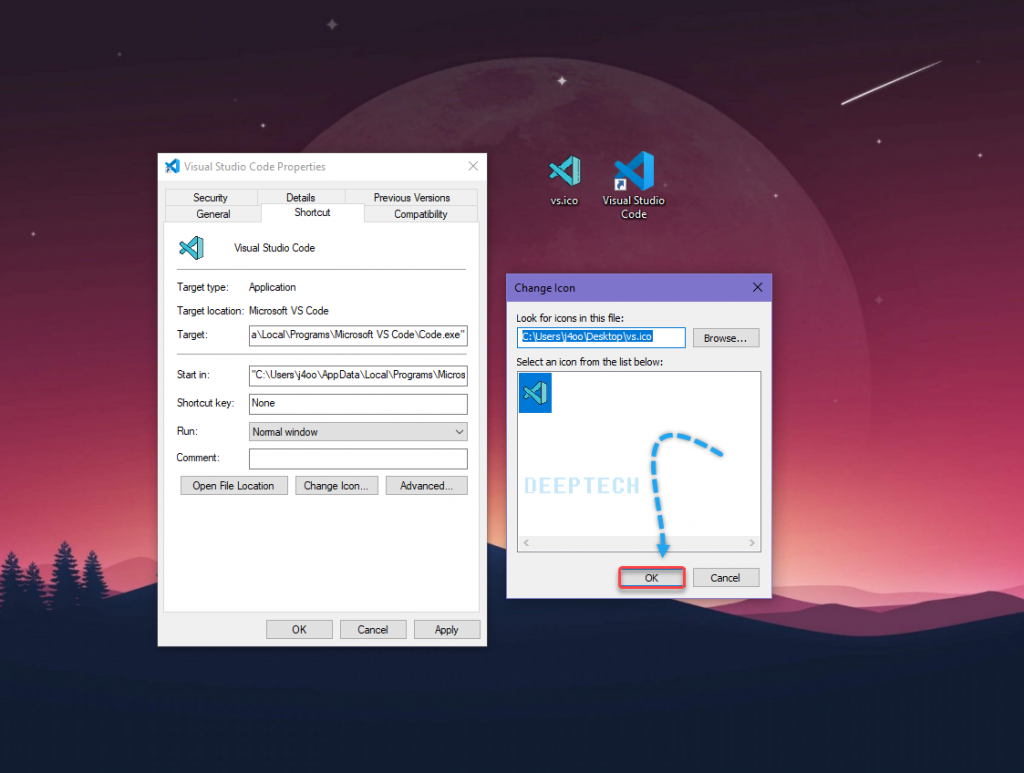
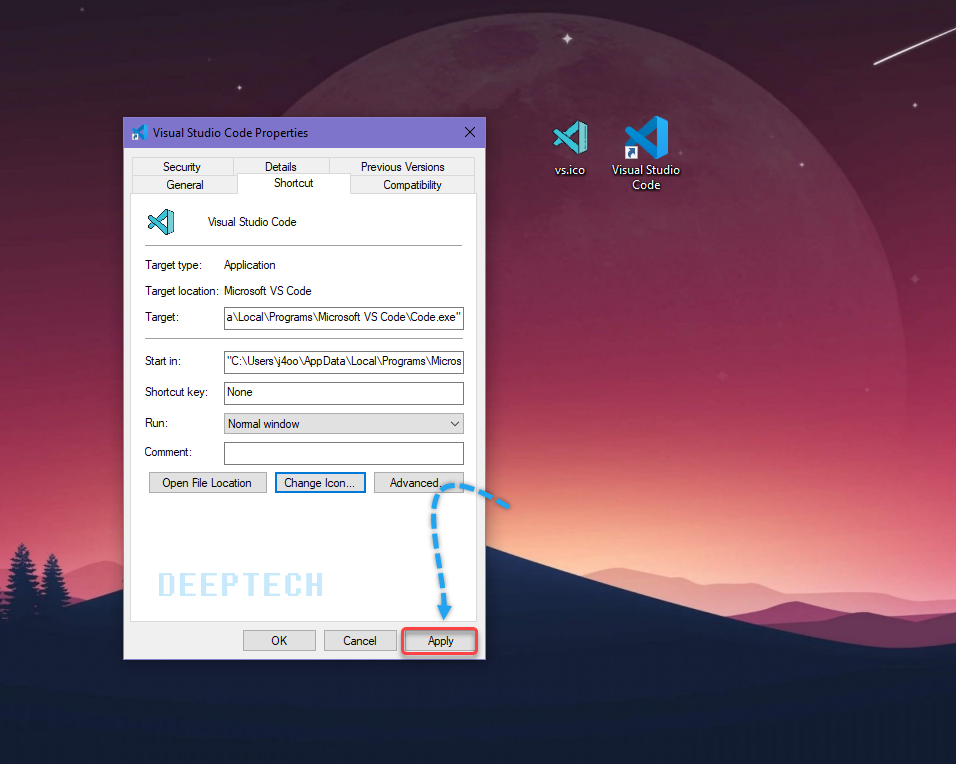
بعض التطبيقات، مثل Google Chrome ، لها ايقونات بديلة في المعرض. يمكنك اختيار ايقونة منه إذا أردت. ويمكن ايضا ، ان تضغط على كلمة “استعراض” لاختبار مكان ايقونة جديدة موجودة داخل جهاز الكمبيوتر الخاص بك. بعد أن تختار الأيقونة ، اضغط على كلمة “موافق” مرتين لحفظ التغييرات.
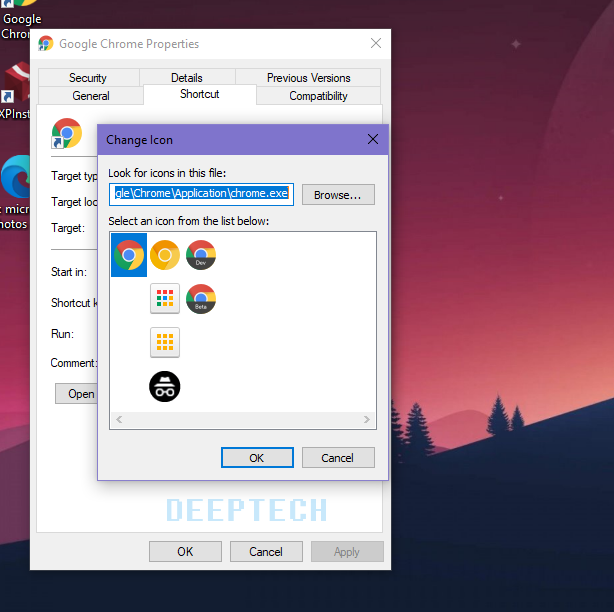
لحذف الأيقونة التي تم اختيارها بسهولة في أي وقت، فقط اضغط بزر الماوس الأيمن على التطبيق واختار إلغاء التثبيت من شريط المهام. إذا قمت بتثبيت التطبيق مرة أخرى ، فسيستخدم الأيقونة الافتراضية.
إذا كانت الأيقونة لازالت لا تظهر في شريط المهام
بعد الإنتهاء من التعديل ، قد تظل الأيقونة غير موجودة على شريط المهام، فقط تحتاج الى عمل ريستارت للاكسبلورر هنا يمكن الضغط على الزر الأيمن من الماوس في أي مكان فارغ فوق شريط المهام، ثم اضغط على مدير المهام، ثم اضغط على مزيد من التفاصيل الموجودة بالأسفل.
في مدير المهمات ، ابحث عن Windows Explorer داخل القائمة. ثم اضغط بزر الماوس الأيمن فوقه واختر إعادة التشغيل.سيؤدي هذا إلى إغلاق عملية Explorer وإعادة فتحها، مما يعني أنك سترى شريط المهام وعناصر Windows الأخرى تختفي لفترة مؤقتة.وبمجرد إعادة التشغيل، سوف تجد أن الأيقونة قد تم تحديثها.
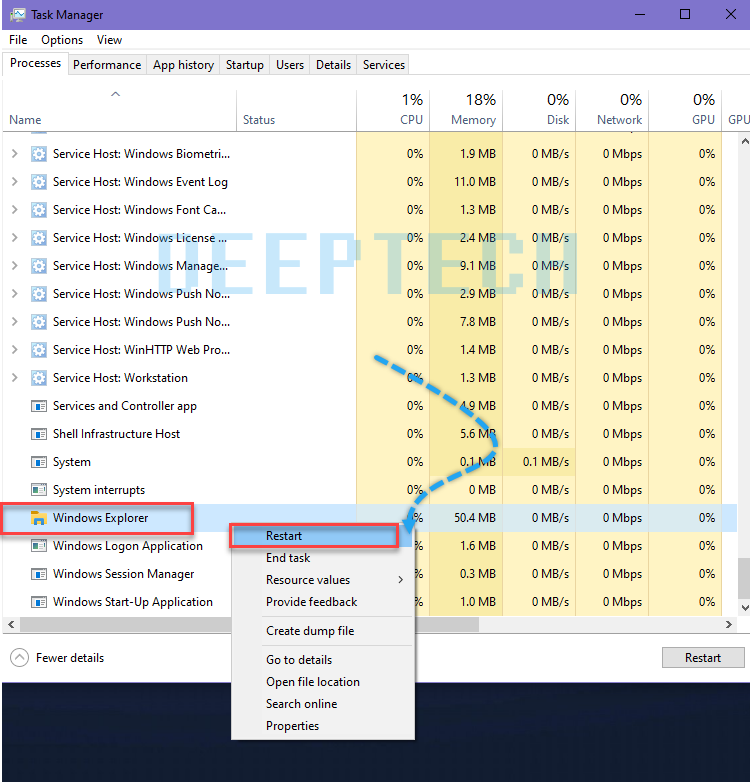
وإذا لم يتم ذلك فيمكن أن تقوم بالخروج من حساب جهاز الكمبيوتر، أو عمل إعادة تشغيل ليتم تفعيل التحديث.
أين يمكن الحصول على أيقونات شريط مهام Windows الجديدة
إذا لم يكن التطبيق يحتوي على أيقونات إضافية، وإذا لم يكن هناك أيقونات تم تحميلها على جهاز الكمبيوتر، فيمكن الحصول على أيقونات متنوعة من الانترنت.او قم بتصميمها بنفسك على برنامج الفوتوشوب
أفضل 10 حزم أيقونات لنظام التشغيل Windows 10
حزم التطبيقات الخاصة نظام Windows 10 تجعله مختلف. يمكنك الاختيار من بين الكثير من الاشكال. لقد اخترنا الكثير من حزم التطبيقات الجميلة والمختلفة ليتم استخدامها في Windows. ايهم تختار؟
إذا لم تعجبك أي أيقونة ، فمن السهل جدًا تحويل أي صورة إلى ايقونة وبعد ذلك يمكن لـ Windows استخدامها كأيقونة لأي برنامج.
تصفح دليلنا لتعديل جميع الايقونات في Windows لمعرفة المزيد من المعلومات حول طريقة عمل ذلك. وستتعلم أيضًا كيفية تغيير اختصارات سطح المكتب والايقونات الأخرى.
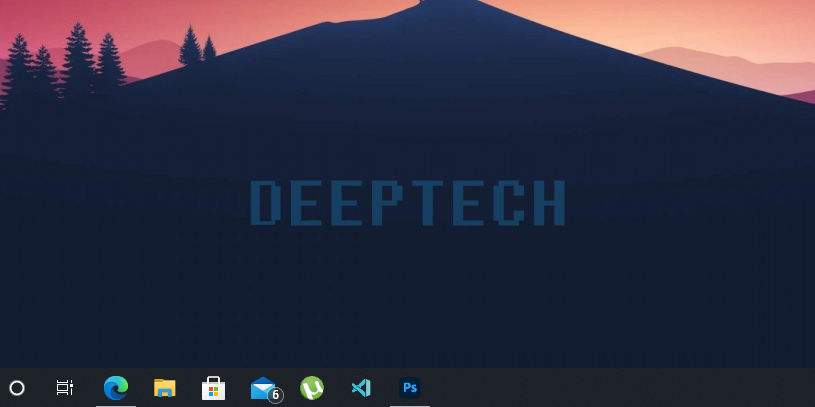
ايقونات شريط المهام الخاصة بسطح المكتب
على الرغم من أنه أمر بسيط، فإن وجود ايقونات خاصة بشريط المهام يجعل جهازك الكمبيوتر الذي يعمل بنظام Windows مختلف ومتميز. سواء كنت ترغب في تطبيق نظام الألوان المخصص أو استخدام أيقونات مختلفة ، كل ما تحتاج إليه هو القليل من الوقت والجهد.
ولكن يجب العلم أن ضبط شريط المهام لم ينتهي فيمكنك عمل المزيد.
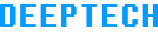
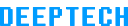
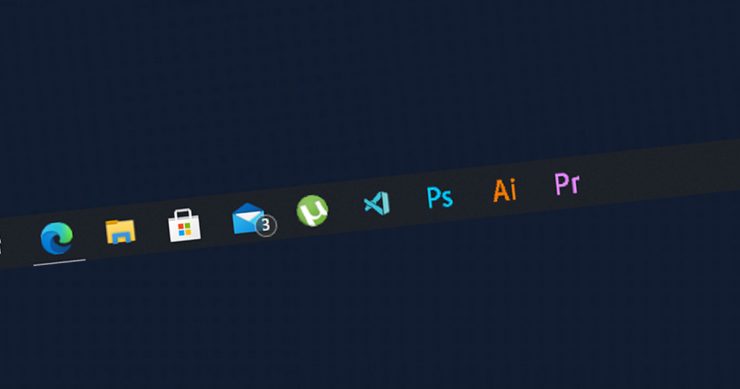
اضافة تعليق